遇到Windows系统提示“此副本不是正版”并伴随黑屏问题时,通常是因为系统未激活或验证失败。无论是临时绕过黑屏限制,还是彻底激活系统,都有多种方法可选——从官方正版激活到临时修复工具,甚至系统重置。以下20种解决方案涵盖不同场景,帮你快速恢复屏幕显示并解决授权问题。
1. 使用SLMGR命令临时激活
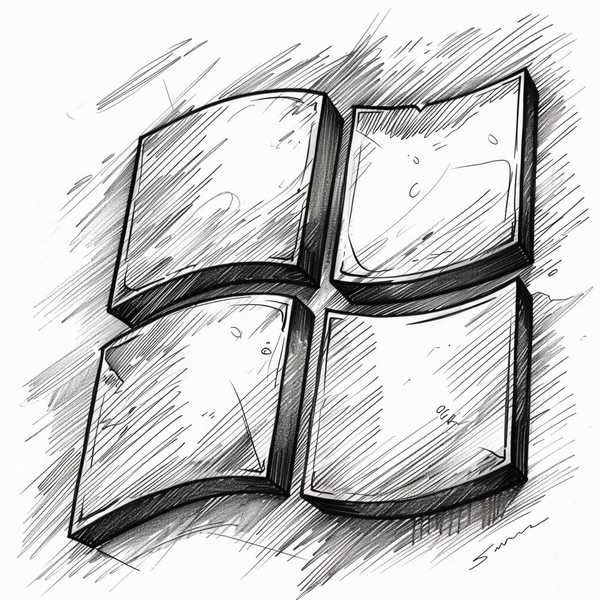
通过管理员权限运行命令提示符,输入SLMGR -REARM可重置系统授权状态,暂时解除黑屏限制,有效期约4个月。若提示“超过重新整理次数”,需修改注册表SkipRearm值为1后重试。
2. 卸载反盗版更新KB971033
此补丁会检测盗版系统并触发黑屏。进入控制面板的“程序和功能”-“查看已安装的更新”,找到KB971033并卸载,重启后即可恢复。注意卸载后需关闭自动更新避免再次安装。
3. 关闭Windows自动更新

在“控制面板”-“Windows Update”中设置为“从不检查更新”,或通过services.msc禁用Windows Update服务,防止系统下载反盗版补丁。但长期关闭更新可能带来安全隐患。创新科技网 wWw.ZQcYZg.COM
4. 安全模式绕过黑屏
开机时按F8进入安全模式,此时系统不验证授权状态,可正常使用桌面。在安全模式下运行激活工具或卸载冲突驱动,适合紧急处理文件。
5. 使用KMS工具激活
下载KMS激活工具(如KMSpico)可模拟企业批量授权环境,实现永久激活。需注意部分工具可能被杀毒软件拦截,使用时需临时关闭防护。
6. 修改注册表删除验证模块
定位注册表路径HKEY_LOCAL_MACHINESOFTWAREMicrosoftWindowsNTCurrentVersionWinlogonNotify,删除wgaLogon项,并清除C:WindowsSystem32wgatray.exe文件。
7. 重置系统时间规避验证
将系统日期改为2007年等较早时间,可延迟黑屏触发。但可能导致软件兼容性问题,且需定期手动调整时间。
8. 系统还原至激活前状态
若黑屏前创建过还原点,可通过“控制面板”-“恢复”还原系统到正常状态。此方法适用于因更新或误操作导致的突发问题。
9. 重装纯净版系统
Ghost版系统易触发验证,建议下载MSDN原版镜像重装,并配合正版密钥激活。安装时格式化C盘可彻底清除旧系统残留。
10. 购买正版密钥永久解决
通过微软官网或授权渠道购买正版密钥,在“设置”-“激活”中输入即可。这是最合规稳定的解决方案,避免后续法律风险。
11. 修复系统文件损坏
运行sfc /scannow和DISM /Online /Cleanup-Image /RestoreHealth命令修复损坏的系统组件,可能恢复激活功能。
12. 禁用Software Protection服务
在服务管理中停止“Software Protection”和“SPP Notification”服务,并将启动类型改为“禁用”,可阻止黑屏提示。
13. 使用OEM激活工具
如“小马激活”等工具可修改BIOS信息模拟OEM授权,但部分版本存在安全风险,需谨慎选择。
14. 更换第三方主题壁纸
黑屏仅影响默认壁纸,可通过第三方主题工具(如Wallpaper Engine)强制更换背景,但无法解决系统水印问题。
15. 联系微软客服申诉
若持有合法密钥但激活失败,可通过微软支持页面提交错误代码(如0x80070003)申请人工处理。
16. 使用Linux双系统过渡
安装Ubuntu等Linux系统作为临时替代,避免Windows黑屏影响工作。适合技术用户或需要紧急使用电脑的场景。
17. 虚拟机运行未激活系统
通过VMware等虚拟机软件运行Windows副本,虚拟机环境通常不受主机激活状态影响,但性能会有损耗。
18. 企业版KMS批量激活
若为企业环境,可搭建本地KMS服务器,使用slmgr /skms指定内网服务器实现批量激活。
19. 硬件更换后重新激活
更换主板等硬件导致激活失效时,在微软账户绑定数字许可证后,可通过“疑难解答”选项重新激活。
20. 彻底重置系统并激活
在“设置”-“恢复”中选择“重置此电脑”,保留文件或完全清除后,重新输入正版密钥激活。适用于系统严重损坏的情况。











